Apple đã công bố bản cập nhật iPhone tiếp theo, iOS 16, tại WWDC22 cách đây vài ngày. Hệ điều hành di động mới này sẽ nâng cao iPhone của bạn với các tùy chọn cá nhân hóa hoàn toàn mới và trí thông minh sâu hơn, cung cấp cách hoàn hảo để giao tiếp và chia sẻ.
iOS 16 đã hoàn toàn công khai, nhưng nó chỉ có sẵn cho các nhà phát triển và bản beta công khai sẽ được phát hành vào tháng tới. Bản nâng cấp iOS 16 ổn định dự kiến sẽ được phát hành vào cuối năm nay, có thể là vào khoảng giữa tháng 9 hoặc tháng 10.
Cách tải và cài đặt iOS 16 beta trên iPhone dưới đây. Tiếp tục cuộn để kiểm tra nó.
Tải xuống và cài đặt iOS 16 Developer Beta trên iPhone
Nếu bạn không thể đợi bản phát hành ổn định, bạn có thể cài đặt phiên bản beta dành cho nhà phát triển của iOS 16 ngay bây giờ. Dưới đây chúng tôi chia sẻ hướng dẫn từng bước về cách cài đặt iOS 16 dành cho nhà phát triển beta trên iPhone.
Những điều bạn cần biết trước khi tải xuống iOS 16
iOS 16 vẫn đang trong quá trình thử nghiệm và chỉ dành cho các nhà phát triển. Và, giống như tất cả các bản dựng beta dành cho nhà phát triển, iOS 16 có thể có rất nhiều lỗi và các vấn đề khác.
Sự cố có thể xảy ra khi thực hiện hoặc nhận cuộc gọi, xử lý sự cố hao pin, sự cố mạng, v.v. Trong trường hợp xấu nhất, bản beta dành cho nhà phát triển iOS 16 có thể khiến iPhone của bạn không sử dụng được. Do đó, chúng tôi khuyên bạn nên sao lưu thiết bị của mình đúng cách trước khi cập nhật lên iOS 16 .
IPhone tương thích có thể chạy iOS 16
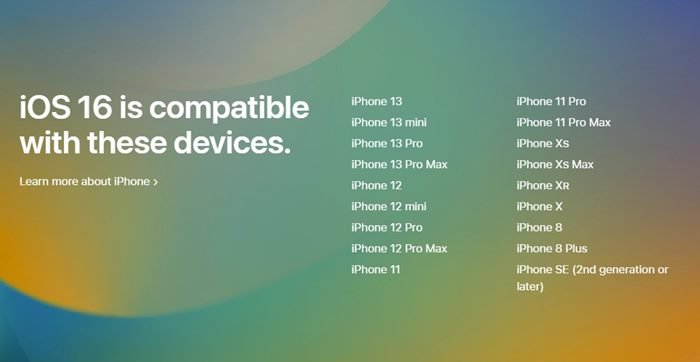
Không phải iPhone nào cũng có thể cập nhật iOS 16. Bản beta dành cho nhà phát triển iOS 16 mới nhất chỉ hỗ trợ các thiết bị iPhone 8 trở lên. Vì vậy, hãy đảm bảo rằng bạn có một chiếc iPhone tương thích trước khi thực hiện quá trình này.
Cách tải xuống hồ sơ iOS 16 Beta
Sau khi sao lưu iPhone, bạn có thể tải xuống và cài đặt iOS 16 Developer Beta. Thiết bị của bạn phải được đăng ký trong Chương trình nhà phát triển của Apple. Điều này yêu cầu phải trả Phí thành viên dành cho nhà phát triển của Apple. Sau khi đăng ký, vui lòng làm theo quy trình được chia sẻ dưới đây.
- Đầu tiên, hãy mở trình duyệt Safari trên iPhone của bạn vàMở developer.apple.com .
- Tiếp theo, nhấn vào menu bánh hamburger và chọn Tùy chọn tài khoản .
- Sau đó nhấn lại vào biểu tượng đường đôi và chọn Tải xuống . Cuộn xuống bên dưới Tải xuống và nhấn Cài đặt hồ sơ từ iOS 16 Beta.
- Bây giờ bạn sẽ được nhắc xác nhận tải xuống. Nhấn vào Cho phép . Khi hoàn tất, hãy mở ứng dụng Cài đặt và nhấn vào cấu hình đã tải xuống .
- Trên màn hình cài đặt hồ sơ, nhấp vào nút Cài đặt ở góc trên bên phải.
- Trên màn hình đồng ý, hãy nhấp vào nút Cài đặt . Bây giờ, hãy đợi cấu hình phần mềm iOS 16 beta được cài đặt trên iPhone của bạn. Khi quá trình cài đặt hoàn tất, hãy nhấn nút Khởi động lại để khởi động lại thiết bị của bạn.
Đây là kết thúc. Thao tác này sẽ cài đặt cấu hình phần mềm iOS 16 beta trên iPhone tương thích của bạn.
Cách cài đặt iOS 16 Developer Beta trên iPhone
Sau khi cài đặt cấu hình phần mềm iOS 16 beta, bạn đã sẵn sàng cài đặt bản cập nhật iOS 16 beta dành cho nhà phát triển trên iPhone của mình. Chỉ cần làm theo một số bước đơn giản được chia sẻ dưới đây.
- Sau khi khởi động lại , hãy mở Cài đặt> Chung.
- Trên màn hình Chung, chạm vào Cập nhật phần mềm .
- Bạn có thể tìm thấy bản cập nhật iOS 16 dành cho nhà phát triển beta (dung lượng khoảng 5 GB). Nhấp vào nút Tải xuống và Cài đặt .
- Bây giờ , hãy chấp nhận các điều khoản và điều kiện và quá trình cài đặt sẽ bắt đầu.
Thiết lập hoàn tất. Thao tác này sẽ cài đặt bản beta dành cho nhà phát triển iOS 16 trên iPhone của bạn.
Trên đây, chúng ta đã xem qua cách tải và cài đặt iOS 16 beta trên iPhone. Chúng tôi hy vọng thông tin này đã giúp bạn tìm thấy những gì bạn cần.













